(完整word版)MOXA EDS-510A系列交换机配置方法
MOXA交换机使用说明教学内容
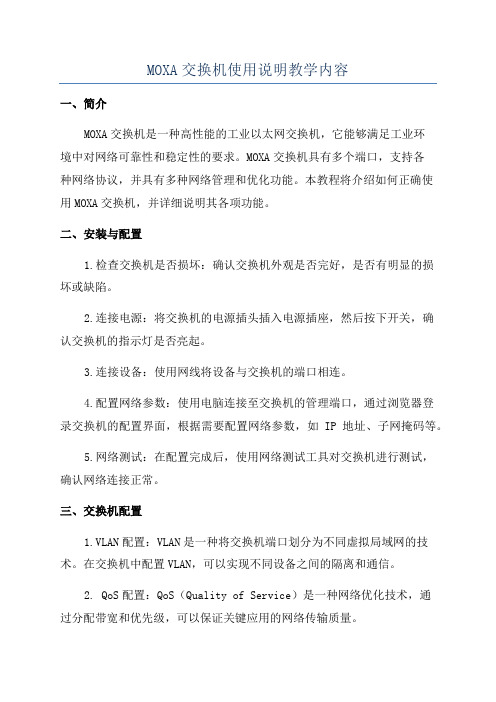
MOXA交换机使用说明教学内容一、简介MOXA交换机是一种高性能的工业以太网交换机,它能够满足工业环境中对网络可靠性和稳定性的要求。
MOXA交换机具有多个端口,支持各种网络协议,并具有多种网络管理和优化功能。
本教程将介绍如何正确使用MOXA交换机,并详细说明其各项功能。
二、安装与配置1.检查交换机是否损坏:确认交换机外观是否完好,是否有明显的损坏或缺陷。
2.连接电源:将交换机的电源插头插入电源插座,然后按下开关,确认交换机的指示灯是否亮起。
3.连接设备:使用网线将设备与交换机的端口相连。
4.配置网络参数:使用电脑连接至交换机的管理端口,通过浏览器登录交换机的配置界面,根据需要配置网络参数,如IP地址、子网掩码等。
5.网络测试:在配置完成后,使用网络测试工具对交换机进行测试,确认网络连接正常。
三、交换机配置1.VLAN配置:VLAN是一种将交换机端口划分为不同虚拟局域网的技术。
在交换机中配置VLAN,可以实现不同设备之间的隔离和通信。
2. QoS配置:QoS(Quality of Service)是一种网络优化技术,通过分配带宽和优先级,可以保证关键应用的网络传输质量。
3.静态路由配置:在交换机中配置静态路由,可以实现不同子网之间的通信。
4.端口管理:配置端口速率、全双工或半双工模式、流控等参数,以充分利用网络带宽和提高网络性能。
5.网络监控与诊断:通过交换机的网络监控功能,可以实时监测网络流量、连接状态和端口的状态,以及进行故障诊断和排除。
四、安全性配置1.密码设置:修改交换机的默认登录密码,以保护设备免受未经授权的访问。
2. 限制访问:通过配置ACL(Access Control List)或MAC过滤,限制特定IP地址或MAC地址的访问。
3.HTTPS加密:将交换机的管理界面配置为使用HTTPS加密协议,提高数据传输的安全性。
4.日志记录:开启日志记录功能,记录交换机的操作和事件,以便后续分析和审计。
MOXA交换机环网配置图解说明 这个作为参考

MOXA交换机环网配置说明1.打开MOXA edscfgui.exe配置工具(产品光盘对应型号目录的“utility”目录下),通过broadcast方式搜索网络中的所有MOXA网管型交换机。
(建议初次配置交换机时,先断开与其他网络设备的连接)2. 通过搜索框可查看到网路中的交换机相关信息。
3. 左键选中其中一台交换机,右边出现该台交换机的详细信息。
包括型号、名称、IP配置、物理地址、串列号、固件版本等。
当有多台交换机IP地址冲突时,每台交换机会按照接入网络的次序相应叠加,自动改变IP地址。
因此我们要对所有的交换机重新配置IP,同时为避免以上情况,建议在配置某台交换机时,断开其它的外部网络连接,直到所有交换机配置完成后再连接成环。
4. 选中某台交换机后,点击右键,进入弹出菜单中的Modify IP Address,可通过如下方式修改交换机IP。
如此配置好每台交换机IP并刷新显示列表。
5.接下来介绍页面配置。
可直接在IE浏览器中输入相应交换机IP地址访问,也可通过右键菜单中的Web Console进入配置页面。
注意:进入web访问之前,请确认PC的IP地址与交换机当前IP在同一网段下。
6. 初次访问交换机时,默认用户名为admin,密码为空,直接点击login进入。
7.页面中上面为交换机信息,左半部分为交换机配置菜单,右边为子菜单内容。
进入Basic Settings的Network,右边显示交换机本身的网络配置。
可在此处更新IP,修改后必须点击Activate 激活。
(如果之前在edscfgui.exe软件中已经设置过,则此步骤可跳过)8.进入Communication Redundancy菜单,右边下拉菜单提供Turbo Ring环网方式或RSTP生成树网络结构。
点击Turbo Ring后,同时在2个Redundant Ports处选择相应的环网端口号,即用于组环的两个交换机端口的序号。
注意:TURBO RING支持V1或V2 两个版本,请保持环网内交换机的版本一致,可以都选择Turbo Ring V2版本,并使用V2 版本下的第一个环网(左半部分的ring1)。
Moxa EDS-510A 系列 7+3G 埠 Gigabit 網管型乙太網路交換器 用户指南说明书

EDS-510A 系列7+3G 埠Gigabit網管型乙太網路交換器特色與優點•2個Gigabit 乙太網路連接埠,適用於備援環,以及1個Gigabit 乙太網路連接埠,適用於上行鏈路•支援Turbo Ring 和Turbo Chain (對於250台交換器,復原時間<20ms ),1,RSTP/STP 和MSTP ,實現網路備援•支援TACACS+、SNMPv3、IEEE 802.1X 、HTTPS 和SSH ,強化網路安全•透過網頁瀏覽器、CLI 、Telnet /序列控制埠、Windows 工具程式和ABC-01輕鬆管理網路認證簡介EDS-510A Gigabit 網管型備援乙太網路交換器配備最多3個Gigabit 乙太網路連接埠,非常適合建置Gigabit Turbo Ring ,但留下備用的Gigabit 連接埠供上行鏈路使用。
乙太網路備援技術Turbo Ring (復原時間<20ms )、Turbo Chain 、RSTP/STP 和MSTP 可提升網路骨幹的系統可靠性和可用性。
EDS-510A 系列專為需要通訊需求的應用所設計,例如製程控制、造船、ITS 和DCS 系統,可從可擴充的骨幹結構中受益。
附加特色與優點•命令列介面(CLI )快速設定主要網管功能•DHCP Option 82適用於以不同原則指派IP 位址•支援EtherNet/IP 和Modbus TCP 通訊協定,以進行裝置管理和監控•IGMP snooping 和GMRP ,用於篩選多點傳送流量•可基於連接埠實現VLAN 、IEEE 802.1Q VLAN 以及GVRP ,以簡化網路規劃•QoS (IEEE 802.1p/1Q 和TOS/DiffServ )提高可靠性•網路埠端口聚合功能提供最佳頻寬使用率•SNMPv1/v2c/v3,適用不同層級的網路管理•RMON 提供主動且有效率的網路監控•頻寬管理可防止無法預測的網路狀態•鎖定連接埠功能可根據MAC 位址封鎖未經授權的存取•發生例外狀況時透過電子郵件和繼電器輸出自動發出警告規格Input/Output InterfaceAlarm Contact Channels 2,Relay output with current carrying capacity of 1A @24VDC Digital Input Channels 2Digital Inputs+13to +30V for state 1-30to +3V for state 0Max.input current:8mAEthernet Interface10/100BaseT(X)Ports (RJ45connector)7Auto negotiation speed Full/Half duplex modeAuto MDI/MDI-X connection 10/100/1000BaseT(X)Ports (RJ45connector)EDS-510A-1GT2SFP Series:1EDS-510A-3GT Series:31.Gigabit 乙太網路復原時間<50msSupported functions:Auto negotiation speedFull/Half duplex modeAuto MDI/MDI-X connection1000BaseSFP Slots EDS-510A-1GT2SFP Series:2EDS-510A-3SFP Series:3Standards IEEE802.3for10BaseTIEEE802.3u for100BaseT(X)and100BaseFXIEEE802.3ab for1000BaseT(X)IEEE802.3z for1000BaseSX/LX/LHX/ZXIEEE802.1X for authenticationIEEE802.1D-2004for Spanning Tree ProtocolIEEE802.1w for Rapid Spanning Tree ProtocolIEEE802.1s for Multiple Spanning Tree ProtocolIEEE802.1Q for VLAN TaggingIEEE802.1p for Class of ServiceIEEE802.3x for flow controlIEEE802.3ad for Port Trunk with LACPEthernet Software FeaturesFilter802.1Q VLAN,Port-based VLAN,IGMP v1/v2,GVRP,GMRPIndustrial Protocols EtherNet/IP,Modbus TCPManagement IPv4/IPv6,SNMPv1/v2c/v3,LLDP,Port Mirror,Back Pressure Flow Control,BOOTP,DDM,DHCP Option66/67/82,DHCP Server/Client,Fiber check,Flow control,RARP,RMON,SMTP,SNMP Inform,Syslog,Telnet,TFTPMIB MIB-II,Bridge MIB,Ethernet-like MIB,P-BRIDGE MIB,Q-BRIDGE MIB,RMON MIBGroups1,2,3,9,RSTP MIBRedundancy Protocols STP,MSTP,RSTP,LACP,Link Aggregation,Turbo Chain,Turbo Ring v1/v2Security HTTPS/SSL,RADIUS,TACACS+,Port Lock,SSHTime Management NTP Server/Client,SNTPSwitch PropertiesIGMP Groups256MAC Table Size8KMax.No.of VLANs64Packet Buffer Size1MbitsPriority Queues4VLAN ID Range VID1to4094LED InterfaceLED Indicators PWR1,PWR2,FAULT,10/100M(TP port),1000M(Gigabit port),MSTR/HEAD,CPLR/TAIL Serial InterfaceConsole Port RS-232(TxD,RxD,GND),8-pin RJ45(115200,n,8,1)DIP Switch ConfigurationEthernet Interface Turbo Ring,Master,Coupler,ReservePower ParametersConnection2removable6-contact terminal block(s)Input Current EDS-510A-1GT2SFP Series:0.38A@24VDCEDS-510A-3GT Series:0.55A@24VDCEDS-510A-3SFP Series:0.39A@24VDCInput Voltage24VDC,Redundant dual inputsOperating Voltage12to45VDCOverload Current Protection SupportedReverse Polarity Protection SupportedPhysical CharacteristicsHousing MetalIP Rating IP30Dimensions80.2x135x105mm(3.16x5.31x4.13in)Weight1170g(2.58lb)Installation DIN-rail mounting,Wall mounting(with optional kit) Environmental LimitsOperating Temperature Standard Models:-10to60°C(14to140°F)Wide Temp.Models:-40to75°C(-40to167°F)Storage Temperature(package included)-40to85°C(-40to185°F)Ambient Relative Humidity5to95%(non-condensing)Standards and CertificationsSafety EN60950-1,UL60950-1,CSA C22.2No.60950-1,UL508 Hazardous Locations ATEX,Class I Division2EMC EN55032/24EMI CISPR32,FCC Part15B Class AEMS IEC61000-4-2ESD:Contact:6kV;Air:8kVIEC61000-4-3RS:80MHz to1GHz:20V/mIEC61000-4-4EFT:Power:2kV;Signal:2kVIEC61000-4-5Surge:Power:2kV;Signal:2kVIEC61000-4-6CS:10VIEC61000-4-8PFMFTraffic Control NEMA TS2Shock IEC60068-2-27Freefall IEC60068-2-31Vibration IEC60068-2-6MTBFTime204,901hrsStandards Telcordia(Bellcore),GBWarrantyWarranty Period5yearsDetails See /tw/warrantyPackage ContentsDevice1x EDS-510A Series switchCable1x DB9female to RJ4510-pinInstallation Kit4x cap,plastic,for RJ45port2x cap,plastic,for SC fiber port(-1GT2SFP models)2x cap,plastic,for ST fiber port(-3SFP models)Documentation1x quick installation guide1x warranty card1x product certificates of quality inspection,Simplified Chinese1x product notice,Simplified ChineseNote SFP modules need to be purchased separately for use with this product.尺寸訂購資訊Model Name 10/100BaseT(X)PortsRJ45Connector10/100/1000BaseT(X)PortsRJ45Connector1000Base SFP Slots Operating Temp.EDS-510A-3GT73–-10to60°CEDS-510A-3GT-T73–-40to75°CEDS-510A-3SFP7–3-10to60°CEDS-510A-3SFP-T7–3-40to75°CEDS-510A-1GT2SFP712-10to60°CEDS-510A-1GT2SFP-T712-40to75°C配件(選購)Storage KitsABC-01Configuration backup and restoration tool for managed Ethernet switches and AWK Series wireless APs/bridges/clients,0to60°C operating temperatureSFP ModulesSFP-1G10ALC WDM-type(BiDi)SFP module with11000BaseSFP port with LC connector for10km transmission;TX1310nm,RX1550nm,0to60°C operating temperatureSFP-1G10ALC-T WDM-type(BiDi)SFP module with11000BaseSFP port with LC connector for10km transmission;TX1310nm,RX1550nm,-40to85°C operating temperatureSFP-1G10BLC WDM-type(BiDi)SFP module with11000BaseSFP port with LC connector for10km transmission;TX1550nm,RX1310nm,0to60°C operating temperatureSFP-1G10BLC-T WDM-type(BiDi)SFP module with11000BaseSFP port with LC connector for10km transmission;TX1550nm,RX1310nm,-40to85°C operating temperatureSFP-1G20ALC WDM-type(BiDi)SFP module with11000BaseSFP port with LC connector for20km transmission;TX1310nm,RX1550nm,0to60°C operating temperatureSFP-1G20ALC-T WDM-type(BiDi)SFP module with11000BaseSFP port with LC connector for20km transmission;TX1310nm,RX1550nm,-40to85°C operating temperatureSFP-1G20BLC WDM-type(BiDi)SFP module with11000BaseSFP port with LC connector for20km transmission;TX1550nm,RX1310nm,0to60°C operating temperatureSFP-1G20BLC-T WDM-type(BiDi)SFP module with11000BaseSFP port with LC connector for20km transmission;TX1550nm,RX1310nm,-40to85°C operating temperatureSFP-1G40ALC WDM-type(BiDi)SFP module with11000BaseSFP port with LC connector for40km transmission;TX1310nm,RX1550nm,0to60°C operating temperatureSFP-1G40ALC-T WDM-type(BiDi)SFP module with11000BaseSFP port with LC connector for40km transmission;TX1310nm,RX1550nm,-40to85°C operating temperatureSFP-1G40BLC WDM-type(BiDi)SFP module with11000BaseSFP port with LC connector for40km transmission;TX1550nm,RX1310nm,0to60°C operating temperatureSFP-1G40BLC-T WDM-type(BiDi)SFP module with11000BaseSFP port with LC connector for40km transmission;TX1550nm,RX1310nm,-40to85°C operating temperatureSFP-1GEZXLC SFP module with11000BaseEZX port with LC connector for110km transmission,0to60°C operatingtemperatureSFP-1GEZXLC-120SFP module with11000BaseEZX port with LC connector for120km transmission,0to60°C operatingtemperatureSFP-1GLHLC SFP module with11000BaseLH port with LC connector for30km transmission,0to60°C operatingtemperatureSFP-1GLHLC-T SFP module with11000BaseLH port with LC connector for30km transmission,-40to85°C operatingtemperatureSFP-1GLHXLC SFP module with11000BaseLHX port with LC connector for40km transmission,0to60°C operatingtemperatureSFP-1GLHXLC-T SFP module with11000BaseLHX port with LC connector for40km transmission,-40to85°C operatingtemperatureSFP-1GLSXLC SFP module with11000BaseLSX port with LC connector for500m transmission,0to60°C operatingtemperatureSFP-1GLSXLC-T SFP module with11000BaseLSX port with LC connector for500m transmission,-40to85°C operatingtemperatureSFP-1GLXLC SFP module with11000BaseLX port with LC connector for10km transmission,0to60°C operatingtemperatureSFP-1GLXLC-T SFP module with11000BaseLX port with LC connector for10km transmission,-40to85°C operatingtemperatureSFP-1GSXLC SFP module with11000BaseSX port with LC connector for300/550m transmission,0to60°C operatingtemperatureSFP-1GSXLC-T SFP module with11000BaseSX port with LC connector for300/550m transmission,-40to85°Coperating temperatureSFP-1GZXLC SFP module with11000BaseZX port with LC connector for80km transmission,0to60°C operatingtemperatureSFP-1GZXLC-T SFP module with11000BaseZX port with LC connector for80km transmission,-40to85°C operatingtemperaturePower SuppliesDR-120-24120W/2.5A DIN-rail24VDC power supply with universal88to132VAC or176to264VAC input byswitch,or248to370VDC input,-10to60°C operating temperatureDR-452445W/2A DIN-rail24VDC power supply with universal85to264VAC or120to370VDC input,-10to50°Coperating temperatureDR-75-2475W/3.2A DIN-rail24VDC power supply with universal85to264VAC or120to370VDC input,-10to60°C operating temperatureMDR-40-24DIN-rail24VDC power supply with40W/1.7A,85to264VAC,or120to370VDC input,-20to70°Coperating temperatureMDR-60-24DIN-rail24VDC power supply with60W/2.5A,85to264VAC,or120to370VDC input,-20to70°Coperating temperatureWall-Mounting KitsWK-46Wall-mounting kit,2plates,8screws,46.5x66.8x1mmRack-Mounting KitsRK-4U19-inch rack-mounting kitSoftwareMXview-50Industrial network management software with a license for50nodes(by IP address)MXview-100Industrial network management software with a license for100nodes(by IP address)MXview-250Industrial network management software with a license for250nodes(by IP address)MXview-500Industrial network management software with a license for500nodes(by IP address)MXview-1000Industrial network management software with a license for1000nodes(by IP address)MXview-2000Industrial network management software with a license for2000nodes(by IP address)MXview Upgrade-50License expansion of MXview industrial network management software by50nodes(by IP address)©Moxa Inc.版權所有.2020年3月11日更新。
MOXA交换机使用说明
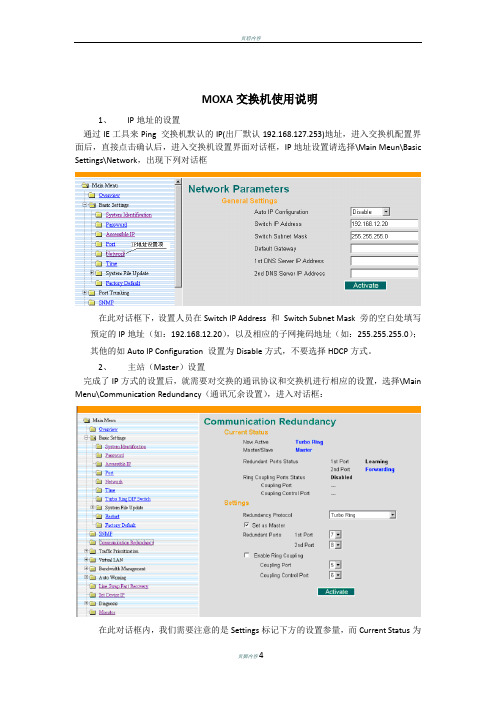
MOXA交换机使用说明1、IP地址的设置通过IE工具来Ping 交换机默认的IP(出厂默认192.168.127.253)地址,进入交换机配置界面后,直接点击确认后,进入交换机设置界面对话框,IP地址设置请选择\Main Meun\Basic Settings\Network,出现下列对话框在此对话框下,设置人员在Switch IP Address 和Switch Subnet Mask 旁的空白处填写预定的IP地址(如:192.168.12.20),以及相应的子网掩码地址(如:255.255.255.0);其他的如Auto IP Configuration 设置为Disable方式,不要选择HDCP方式。
2、主站(Master)设置完成了IP方式的设置后,就需要对交换的通讯协议和交换机进行相应的设置,选择\Main Menu\Communication Redundancy(通讯冗余设置),进入对话框:在此对话框内,我们需要注意的是Settings标记下方的设置参量,而Current Status为相应的设置参量后交换机系统检测后的状态指示。
Redundancy Protocol (通讯协议设置):设置选择为Turbo Ring ,而非是IEEE802协议(快速生成树)方式;采用Turbo Ring方式的情况下,需要在网络交换机组中设置一个Master(主站),选择主站的方式是将Set as Master前的小方框内给予选中, 只需要选择确定后,点击Activate按钮即可生效。
(注意:在多个交换机组成网中只能有1个设置为Master,不可以多选;同时如果不对交换机进行Master设置,系统会自动设置交换机组中的1台为Master)。
Enable Ring Coupling (环间耦合端口定义)在实际的项目运用中不常运用到,在此不给予更多的描述。
需要提醒的是工程人员在设置过程中不要将Enable Ring Coupling前的小方格选中,同时要注意的是对应的Coupling Port和Coupling Control Port后的端口与前面的Redundant Ports 1st Port和2nd Port(冗余连接端口定义)设置的端口重复。
MOXA交换机使用说明教学内容

M O X A交换机使用说明MOXA交换机使用说明1、IP地址的设置通过IE工具来Ping 交换机默认的IP(出厂默认192.168.127.253)地址,进入交换机配置界面后,直接点击确认后,进入交换机设置界面对话框,IP地址设置请选择\Main Meun\Basic Settings\Network,出现下列对话框在此对话框下,设置人员在Switch IP Address 和 Switch Subnet Mask 旁的空白处填写预定的IP地址(如:192.168.12.20),以及相应的子网掩码地址(如:255.255.255.0);其他的如Auto IP Configuration 设置为Disable方式,不要选择HDCP方式。
2、主站(Master)设置完成了IP方式的设置后,就需要对交换的通讯协议和交换机进行相应的设置,选择\Main Menu\Communication Redundancy(通讯冗余设置),进入对话框:在此对话框内,我们需要注意的是Settings标记下方的设置参量,而Current Status为相应的设置参量后交换机系统检测后的状态指示。
Redundancy Protocol (通讯协议设置):设置选择为Turbo Ring ,而非是IEEE802协议(快速生成树)方式;采用Turbo Ring方式的情况下,需要在网络交换机组中设置一个Master(主站),选择主站的方式是将Set as Master前的小方框内给予选中, 只需要选择确定后,点击Activate按钮即可生效。
(注意:在多个交换机组成网中只能有1个设置为Master,不可以多选;同时如果不对交换机进行Master设置,系统会自动设置交换机组中的1台为Master)。
Enable Ring Coupling (环间耦合端口定义)在实际的项目运用中不常运用到,在此不给予更多的描述。
需要提醒的是工程人员在设置过程中不要将Enable Ring Coupling前的小方格选中,同时要注意的是对应的Coupling Port和 Coupling Control Port后的端口与前面的Redundant Ports 1st Port和 2nd Port(冗余连接端口定义)设置的端口重复。
MOXA交换机使用说明

MOXA交换机使用说明1、IP地址的设置通过IE工具来Ping 交换机默认的IP(出厂默认192、168、127、253)地址,进入交换机配置界面后,直接点击确认后,进入交换机设置界面对话框,IP地址设置请选择\Main Meun\Basic Settings\Network,出现下列对话框在此对话框下,设置人员在Switch IP Address 与 Switch Subnet Mask 旁的空白处填写预定的IP地址(如:192、168、12、20),以及相应的子网掩码地址(如:255、255、255、0);其她的如Auto IP Configuration 设置为Disable方式,不要选择HDCP方式。
2、主站(Master)设置完成了IP方式的设置后,就需要对交换的通讯协议与交换机进行相应的设置,选择\Main Menu\Communication Redundancy(通讯冗余设置),进入对话框:在此对话框内,我们需要注意的就是Settings标记下方的设置参量,而Current Status 为相应的设置参量后交换机系统检测后的状态指示。
Redundancy Protocol (通讯协议设置):设置选择为Turbo Ring ,而非就是IEEE802协议(快速生成树)方式;采用Turbo Ring方式的情况下,需要在网络交换机组中设置一个Master(主站),选择主站的方式就是将Set as Master前的小方框内给予选中, 只需要选择确定后,点击Activate按钮即可生效。
(注意:在多个交换机组成网中只能有1个设置为Master,不可以多选;同时如果不对交换机进行Master设置,系统会自动设置交换机组中的1台为Master)。
Enable Ring Coupling (环间耦合端口定义)在实际的项目运用中不常运用到,在此不给予更多的描述。
需要提醒的就是工程人员在设置过程中不要将Enable Ring Coupling 前的小方格选中,同时要注意的就是对应的Coupling Port与 Coupling Control Port后的端口与前面的Redundant Ports 1st Port与 2nd Port(冗余连接端口定义)设置的端口重复。
MOXA交换机使用说明
MOXA交换机使用说明1、IP地址的设置通过IE工具来Ping 交换机默认的IP(出厂默认192.168.127.253)地址,进入交换机配置界面后,直接点击确认后,进入交换机设置界面对话框,IP地址设置请选择\Main Meun\Basic Settings\Network,出现下列对话框在此对话框下,设置人员在Switch IP Address 和 Switch Subnet Mask 旁的空白处填写预定的IP地址(如:192.168.12.20),以及相应的子网掩码地址(如:255.255.255.0);其他的如Auto IP Configuration 设置为Disable方式,不要选择HDCP方式。
2、主站(Master)设置完成了IP方式的设置后,就需要对交换的通讯协议和交换机进行相应的设置,选择\Main Menu\Communication Redundancy(通讯冗余设置),进入对话框:在此对话框内,我们需要注意的是Settings标记下方的设置参量,而Current Status为相应的设置参量后交换机系统检测后的状态指示。
Redundancy Protocol (通讯协议设置):设置选择为Turbo Ring ,而非是IEEE802协议(快速生成树)方式;采用Turbo Ring方式的情况下,需要在网络交换机组中设置一个Master(主站),选择主站的方式是将Set as Master前的小方框内给予选中, 只需要选择确定后,点击Activate按钮即可生效。
(注意:在多个交换机组成网中只能有1个设置为Master,不可以多选;同时如果不对交换机进行Master设置,系统会自动设置交换机组中的1台为Master)。
Enable Ring Coupling (环间耦合端口定义)在实际的项目运用中不常运用到,在此不给予更多的描述。
需要提醒的是工程人员在设置过程中不要将Enable Ring Coupling 前的小方格选中,同时要注意的是对应的Coupling Port和 Coupling Control Port后的端口与前面的Redundant Ports 1st Port和 2nd Port(冗余连接端口定义)设置的端口重复。
moxa交换机设置指导
产品型号 MAC地址 Fault 环网状态
IP地址 电源状态 Firmware Version
System 系统识别 Password 访问密码 Port 端口传输速率、流量控制及端口类型 Network 网络设置 Local Import/Export 系统文件、日志导入/导出;Firmware升级 Restart 设备重启 Factory Default 恢复出厂参 ----电源输入1 PWR2----电源输入1 FAULT ------ 状态灯 MASTER/HEAD环网状态
灯 CPLR/TAIL环网状态灯
EDS-510A
进入配置界面方式
Telnet远程控制台配置
RS-232串口控制台
Web浏览器配置
Telnet远程控制台配置
进入配置界面方式
Telnet远程控制台配置
RS-232 Console控制台
Web浏览器配置
RS-232Console控制台
RS-232串口
串口参数:(115200,None,8,1,VT100)
进入配置界面方式
Telnet远程控制台配置 RS-232 Console控制台
Web浏览器配置
Web浏览器配置
IP地址设置
MOXA交换机搜索软件
设置界面
IP地址设置
环网设置
端口镜像 系统检测 事件记录
环网设置步骤1
Communication Redundancy
环网设置步骤2
环网设置步骤3
步骤说明
从上图我们找到“communication Redundancy” 选项,在右边的下拉菜单中选择环网协议或turbo ring v2, 备注:Turboring与Turboring V2这两个协议之间 不兼容,请确定所有交换机的环网协议要相同一致, 要么全是Turboring,要么全是Turboring V2
MOXA交换机环网配置图解说明EDS A MM SC
打开MOXA交换机光盘中自带的 edscfgui.exe配置工具 (EDS-408A/utility/edscfgui.exe 目录)
MOXA交换机环网配置步骤2
点击List Server -> Broadcast Search,软件自动开始搜索当前网 络内联网的交换机
上传
EDS-408A系列最新firmware版本支持Turbo Ring V2,相对于V1版 本,它的环网自愈时间由300ms升级为20ms。如选择V2版本,则支 持ring1和ring2两个环,请将环网内所有交换机都设置在ring1中。
MOXA交换机环网配置步骤4
请注意 Enable Ring Coupling环间耦合功能不启用,所以在前面 方框中不要勾选。 修改内容后记得点击Activate,激活页面上的设置内容。 (其他菜单页面修改后同样需要点击Activate才能激活)
MOXA交换机环网配置步骤4
打开左边的communication redundancy菜单项,右边画面出现网络协 议设置画面。在redundancy Protocol处选择Turbo Ring V1, Redundant ports分别选择port 7和port 8。
MOXA交换机环网配置步骤4
MOXA交换机环网配置步骤2
MOXA交换机环网配置步骤2
选中当前交换机,点击右键菜单中的Modify IP Address一项, 弹出交换机IP修改对话框。
MOXA交换机环网配置步骤2
在IP Address一项前面打勾,并将交换机IP修改成需要的值。 确定后弹出警告对话框,选择yes即可。 依次将环网内的所有交换机IP环网配置步骤3
修改本地电脑的IP地址,使其与交换机的当前IP在同一网段下 如192.168.0.32。这时才能通过IE浏览器访问交换机。
MOXA交换机设置指导
Moxa交换机特点
01
高可靠性
Moxa交换机采用工业级设计, 具有防震、防尘、防潮等特点, 能够在恶劣的环境下稳定运行。
实时性
02
03
易管理性
Moxa交换机支持实时传输技术, 能够满足工业自动化等领域的实 时性要求。
解决方案
检查交换机的IP地址配置是否正确,确认连接线缆是否正常,核对登录凭证(用户名和 密码)是否正确。如果问题依然存在,可能需要重置交换机或联系技术支持。
VLAN配置错误
总结词
交换机上配置的VLAN不正确,导致无法实现正确的网络隔 离。
详细描述
可能是在配置VLAN时,将端口错误地划分到了不同的 VLAN,或者VLAN的名称和IP地址配置不正确。
Moxa交换机提供Web界面和命 令行接口,方便用户进行配置和 管理。
Moxa交换机应用场景
01
02
03
04
工业自动化
Moxa交换机可用于工厂自动 化生产线、智能制造等领域, 实现设备间的数据传输和控制
。
轨道交通
Moxa交换机可用于地铁、轻 轨等轨道交通系统,实现车辆
控制、信号传输等功能。
智能交通
VS
配置管理
Moxa交换机支持通过Web界面或命令行 进行配置管理。用户可以根据实际需求, 对交换机的各项参数进行设置,如VLAN 划分、端口配置、IP地址分配等。
固件升级与备份
固件升级
随着技术的不断更新,Moxa交换机也需要不断升级固件以支持新的功能和修复已知的 漏洞。用户可以通过Moxa官方网站下载最新的固件版本,并按照说明进行升级操作。
- 1、下载文档前请自行甄别文档内容的完整性,平台不提供额外的编辑、内容补充、找答案等附加服务。
- 2、"仅部分预览"的文档,不可在线预览部分如存在完整性等问题,可反馈申请退款(可完整预览的文档不适用该条件!)。
- 3、如文档侵犯您的权益,请联系客服反馈,我们会尽快为您处理(人工客服工作时间:9:00-18:30)。
EDS-510A交换机配置文档
一.打开MOXA交换机配置软件:edscfgui.exe;
二.点击图标,会搜索出交换机的型号,IP地址,MAC地址,等信息;如下图:
三.点击按钮,选择Modify IP Address选项,修改交换机的IP地址,和主机IP地址保持在同一个网段,改完点击OK。
四.再点击图标,进入web界面,整体对交换机进行需要的配置。
如果你知道交换机的IP地址,也可以直接在IE浏览器中直接输入交换机IP地址进入web配置。
Account:admin
Password:空
五.Basic Settings基本设置:
1系统设置:
Switch Name交换机名字:自己描述,支持英文和中文;
Switch Location交换机位置:自己描述,便于查看;
Switch Description交换机描述:自己修改交换机的名称;
注意:修改完之后,一定点击Activate按钮生效。
2.密码:
此密码是作为web界面登陆的一个密码,默认是无;
3.可进入IP:
开启此功能后,只有填入列表中的IP地址可以打开登陆界面,默认是关闭;
4.网络IP地址的设定;
5.时间的设定;
6.系统文件升级
Configuration File:点击Export可以讲交换机的配置文件导入到电脑保存;Log File:日志文件;
Upgrade Firmware:升级交换机的固件版本;浏览找到后,Import点击导入;Upload Configure Data:加载配置数据,直接将一台导出的交换机配置文件
导入到另外一台交换机,节省了相同交换机的配置时
间。
7.
Restart:重启设备;
Factory Default:恢复出厂默认值。
六.冗余通信配置:
1.Turbo Ring V2 环网配置
Redundancy Protocol冗余协议:选择Turbo Ring V2
Enable Ring 1:默认是开启环1
Set as Master:设置一台交换机作为环网的主,可以自己设定,也可以
交机自动推举,默认自动推举;
Redunant Ports 1st Port和2nd port:自己选择环网的两个接口。
注意事项:先进行交换机环网的配置,再连线,配置时可以是总线型结构;
2.Turbo Chain 链网配置:
第一步设置头Head交换机
Role角色:一个链网中要有一台交换机设置为Head头Head Port:例如G2
Menmber Port:成员端口,例如G3
第二步设置尾Tail交换机
Role:Tail
Tail Port:例如G2
Member Port:例如G3
第三步设置成员member交换机:
1st Member Port:例如G2
2nd Member Port:例如G3
注:一个Turbo Chain链网中必须要有一个Head,一个Tail,成员member数
量不限。
